Практика БД 2. Практическая работа 2 Создание форм с помощью мастера и конструктора Цели и задачи
 Скачать 1.1 Mb. Скачать 1.1 Mb.
|
|
ПРАКТИЧЕСКАЯ РАБОТА № 2 «Создание форм с помощью мастера и конструктора» Цели и задачи: Научиться создавать базы данных из шаблонов, создавать экранные формы и использовать их для заполнения таблиц. Ход работы: Запустите программу Microsoft Access 2010. Создайте новую базу и сохраните на диске D. С помощью конструктора создайте таблицу «Номенклатура»
Создайте Автоформу для заполнения. Для этого нажмите кнопку Форма на вкладке Создание.  Добавьте запись
Сохраните под именем Номенклатура новый и закройте форму. 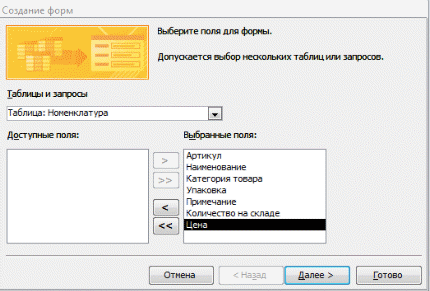 Тип формы: Ленточный Имя формы: Номенклатура список Откройте форму Номенклатура список в режиме конструктор и приведи каждое из полей в удобный для просмотра вид. 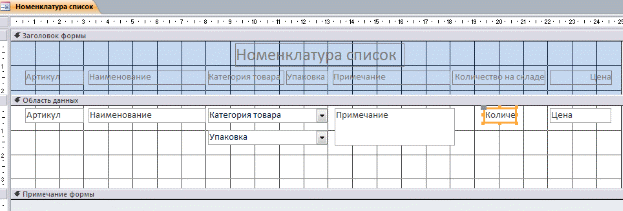 Просмотрите макет, сохраните, если все устраивает. Создайте пустую форму и откройте её в конструкторе. Добавьте заголовок «Справочник НОМЕНКЛАТУРА» и выберите Цветовую тему для формы. На панели инструментов нажмите кнопку мастера, затем выберите инструмент Группа переключателей и щелкните на форме. Заполните как на рисунке и нажмите далее.  Не задавайте переключатель по умолчанию (выбрать Нет). Нажмите Далее. Назовите группу «Выберите действие». Нажмите готово. Сохраните форму под именем «Основная» и проверьте работу переключателя перейдя в режим формы. 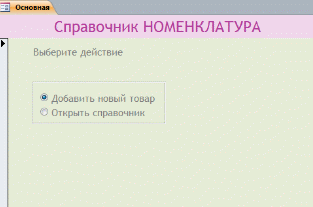 На панели инструментов нажмите кнопку мастера, затем выберите инструмент Кнопка. . Заполните как на рисунке и нажмите далее. Выберите режим текст и введите имя кнопки «Отмена»  Нажмите правой кнопкой мыши на созданную кнопку и выберите обработка Событий: Установите соответствующие параметры и проверьте работу кнопки.  Добавьте на форму кнопку «Готово» без использования мастера. Нажмите на нее правой кнопкой и выберите пункт меню Обработка событий.. - Макросы. Создайте макрокомманды с условием, как показано на рисунке. 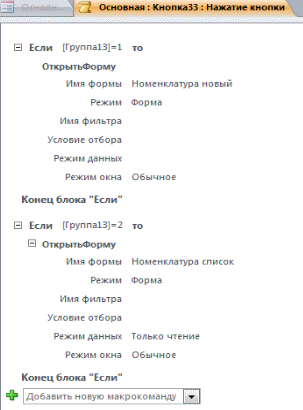 Сохраните изменения. Перейдите в режим формы и проверте работу кнопки Готово. Файл — Параметры - Текущая база данных 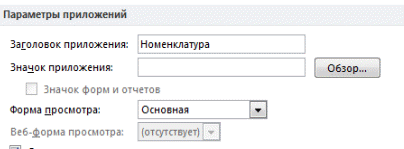 Нажмите ОК. Закройте и откройте вашу базу данных снова. Теперь при запуске базы. Автоматически будет открываться основная форма. И 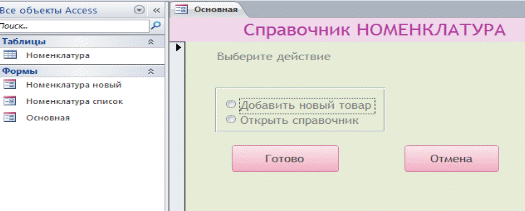 спользуя форму, внесите еще две записи. Просмотрите их.
|
